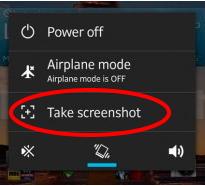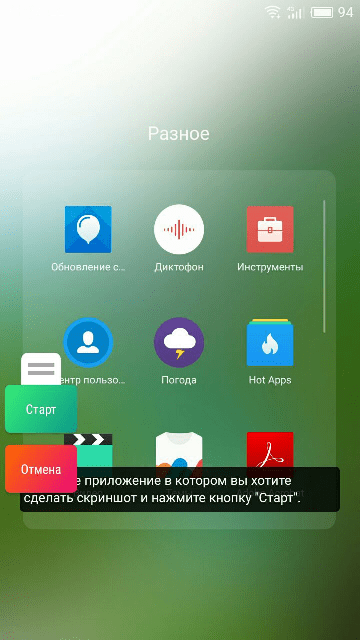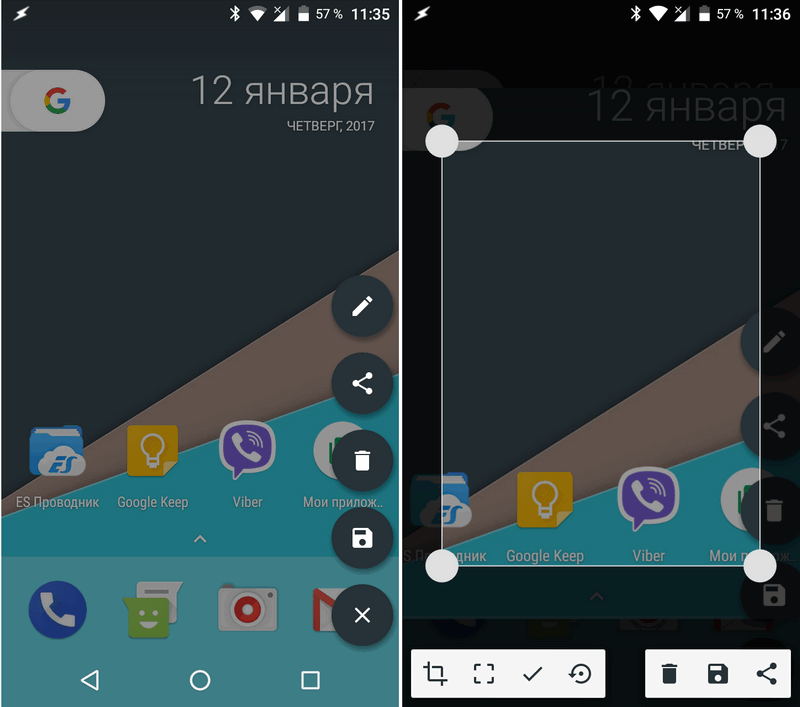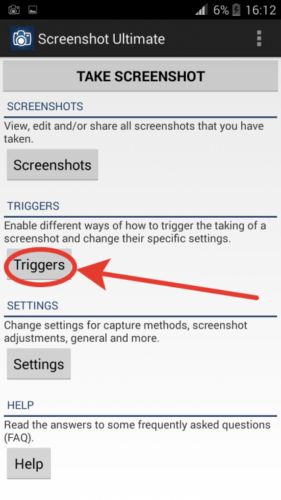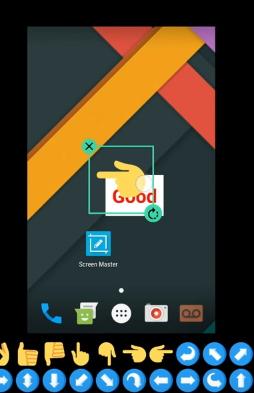Для выполнения снимка экрана можно воспользоваться системными средствами или применить специализированные приложения. Все основные способы получения скриншотов на BQ подробно рассмотрены далее.
Как сделать скриншот на телефоне BQ
1. Двумя пальцами
В некоторых моделях смартфонов BQ есть возможность воспользоваться для получения снимка экрана свайпом двух пальцев. Для снятия скриншота выполняют следующие действия:
- Нужно прикоснуться к экрану двумя пальцами, а затем сделать скользящее движение вниз, не отрывая от экрана.
- Этот жест не работает на некоторых моделях. В таком случае можно попробовать сделать скольжение сверху вниз одним пальцем или сделать скользящее движение ребром ладони, расположенной вертикально, вправо.
В результате будет получено изображение экрана.
2. С помощью кнопок
Чтобы сделать скриншот на версиях BQ с Андроид 4.0 и выше можно воспользоваться кнопкой устройства и регулировкой громкости. Для этого нужно выполнить следующие действия:
- Нужно одновременно нажать на две кнопки: ту, которая используется для включения гаджета и кнопку, с помощью которой можно уменьшить громкость.
- Нажатие должно быть долгим. Его можно прекратить, после того, как будет услышан щелчок затвора фотоаппарата и в верхней панели появится соответствующее уведомление.
Этот звук означает, что скриншот создан и сохранён в галерее изображений.
Если установлен Андроид 3.2, то потребуется сделать долгое нажатие кнопки «Недавние программы». Для более ранних версий не предусмотрено возможности сделать скриншот при помощи нажатия на одну или несколько кнопок.
На телефоне BQ QBS-5000 можно использовать похожий способ:
- Нажатие производится при помощи нажатия на обычную клавишу и на виртуальную.
- Нужно одновременно нажать на кнопку, с помощью которой уменьшают громкость и на иконку внизу экрана в виде квадрата.
- Нажатие должно быть продолжительным. Оно прекращается после того, как был сделан скриншот.
Картинка будет помещена в каталог, где сохраняются другие изображения.
3. Через быстрый доступ
Можно сделать снимок с использованием панели уведомлений. Для этого выполняют такие действия:
- Делают движение пальцем сверху вниз. В результате будет открыта шторка.
- Переходят в раздел «Сортировка».
- Затем выбирают «Скриншот».
После этого выполняется снимок. Затем на экране появляется соответствующее уведомление. Полученное изображение можно сразу открыть для просмотра.
Если нажать на кнопку питания и продержать несколько секунд, то появится небольшое меню. Одна из строк предложит выполнить снимок экрана. Если тапнуть по ней то будет получен скриншот.
Создание снимка экрана с помощью меню
4. Как сделать длинный скриншот
Длинный скриншот необходим, когда нужно сделать полную копию страницы сайта. Она обычно помещается на экране не полностью. При использовании обычного скриншота часть информации будет утрачена.
Он также потребуется в тех случаях, когда нужно отобразить страницу программы, которую необходимо прокручивать. Такая ситуация возникает при копировании всей страницы настроек или имеющегося на телефоне списка контактов.
Системные встроенные способы это сделать на смартфонах BQ не предусмотрены. Такой снимок можно сделать с помощью специальных приложений. Для этого можно воспользоваться приложением Long Shot. Оно доступно в Play Google
Чтобы установить программу, надо нажать на кнопку «Установить». После этого программа будет скачана на смартфон и инсталлирована.
Эта программа делает снимки экрана без потери качества. После запуска необходимо выбрать настройки для выполнения длинного скриншота. Нужно указать, что требуется выполнение длинного снимка. После этого требуется открыть нужную страницу. Для начала работы нажимают на старт и выполняют прокручивание до самого низа. После этого нажимают «Готово».
- Результатом работы программы является серия снимков. Их можно просмотреть и удалить ненужные.
- Есть возможность сделать дополнительные снимки в нужных местах страницы.
- Эту серию скриншотов можно сохранить в виде нескольких картинок или склеить.
- Если пользователь выбрал последний вариант, нужно тапнуть по соответствующей кнопке. После этого на экране будет сделан предпросмотр будущего большого изображения. Если оно устраивает, пользователь должен подтвердить команду. Теперь длинный скриншот будет создан и сохранён.
5. Как сделать частичный скриншот
Иногда необходим снимок части экрана. Такая возможность средствами смартфона BQ не предусматривается. Однако такой снимок можно сделать с помощью специализированного приложения. Для этого можно использовать, например, Screenshot Crop & Share. Оно доступно в Google Play
Оно позволяет делать скриншоты полного экрана или только его части. Уже полученные изображения можно редактировать. Рисунки можно обрезать до нужного размера. Полученные рисунки можно непосредственно пересылать своим знакомым.
Как сделать скриншот — можно посмотреть на видео:
Как сделать скриншот на телефоне Бикью с помощью приложения
Существуют специализированные программы, которые позволяют выполнять снимки экрана. Далее рассказано о наиболее популярных из них.
Screenshot Ultimate
Скачать приложение с Гугл Плей и установить.
На этой странице нужно нажать кнопку «Установить». Когда приложение будет установлено. Его необходимо запустить. Теперь можно в любой момент сделать снимок экрана. Поверх любого приложения будет располагаться небольшая кнопка с изображением фотоаппарата. После тапа по ней будет создан скриншот.
В программе используются имеются следующие опции:
- Нажав на кнопку «Screenshots» можно увидеть, где расположены созданные изображения и просмотреть их.
- В разделе «Triggers» можно выбрать, каким способом будет активироваться процедура создания скрииншота. Чтобы использовать иконку, нужно будет подтвердить использование «Enable overlay button trigger».
- Если нажать на кнопку «Settings», то откроется возможность изменить настройки, определяющие методы захвата изображения.
- При выборе «Help», будут показаны ответы на наиболее часто задаваемые вопросы.
Также предусмотрены возможность сделать скриншот, потряхивая гаджет или при помощи нажатия на иконку в панели уведомлений.
Screen Master
Скачать приложение с Гугл Плей и установить.
Эта программа включает в себя расширенный функционал: она не только делает снимки экрана, но и может обрабатывать полученные изображения. После создание скриншота предоставляется возможность рисовать на картинке или делать надписи.
Для использования программы не потребуется беспокоиться о получении root прав. В настройках для хранения можно указать произвольную папку на SD карте. Предоставлена возможность делать полные скриншоты страницы. Картинки можно делать с нужной степенью прозрачности.
При обработке можно обрезать края изображения, изменяя нужным образом его форму. В приложении есть набор стикеров или смайликов, которые можно поместить на скриншот. Можно применять размытие незначащих деталей. При необходимости можно стирать часть картинки с использованием ластика.
Инициировать снимок можно при помощи плавающей кнопки, обычной кнопки, или встряски гаджета. Нужный вариант выбирают в настройках. Сохранив страницу в ScreenMaster, можно получить длинную копию страницы.
Где хранятся скриншоты на телефоне BQ
Чтобы просмотреть ранее сделанные снимки экрана, нужно запустить приложение «Галерея». В нём нужно перейти к выбору альбомов. Снимки можно найти в «Скриншоты».
Чтобы попасть в нужный каталог, можно также воспользоваться следующим способом:
- Нужно запустить менеджер файлов.
- Надо найти папку «Pictures» и перейти в неё.
- Далее выбирают директорию «Screenshots» и открывают её.
Теперь виден список сделанных ранее снимков экрана. Любой из них можно выбрать и посмотреть. Если необходимо, картинки можно удалять. Для этого на иконке делают долгое нажатие. В появившемся меню выбирают удаление.
Доступна возможность переслать картинку. Для того, чтобы это сделать, выполняют длинное нажатие. В открывшемся меню выбирают «Отправить». В результате пользователь сможет отослать картинку тем способом, который он выберет.
Как изменить полученное изображение
В большинстве случаев снимок можно отредактировать сразу же после выполнения снимка, выбрав команду «Изменить». Если этого не сделать сразу, к полученному изображению можно получить доступ при помощи программы «Галерея». Выбрав альбом «Скриншоты», переходят в него. Затем делают долгое нажатие на скриншоте, который надо отредактировать. В появившемся меню выбирают кнопку «Изменить».




Возможность делать скриншоты очень важна для пользователей. Таким образом можно запечатлеть нужное изображение, зафиксировать необходимую информацию или сделать что-либо аналогичное. Для этого в смартфонах BQ предусмотрены встроенные системные средства. При желании пользователи могут воспользоваться специализированными программами, которые обеспечивают высокое качество снимка и предоставляют дополнительные возможности для работы с этими изображениями.